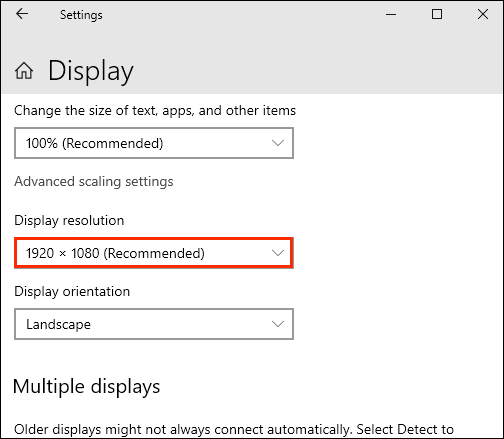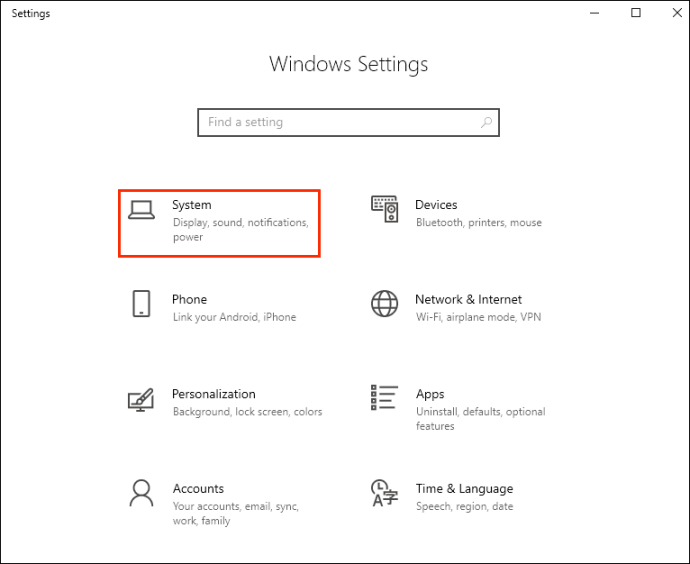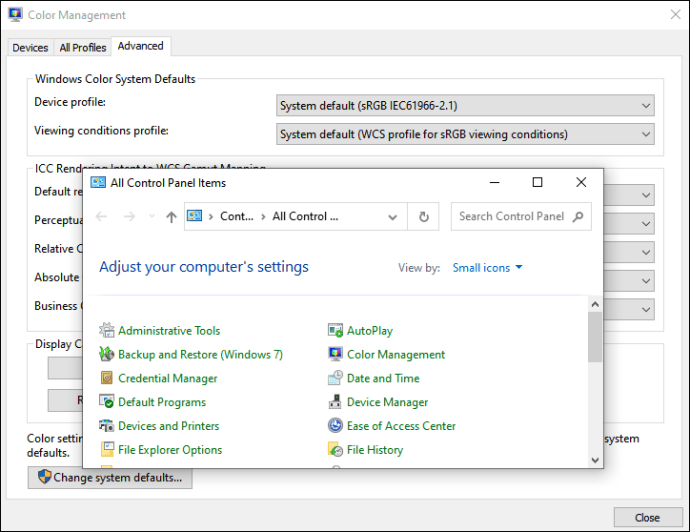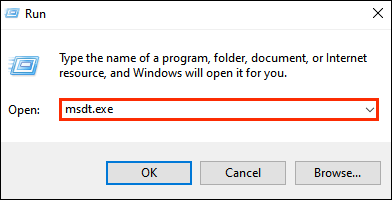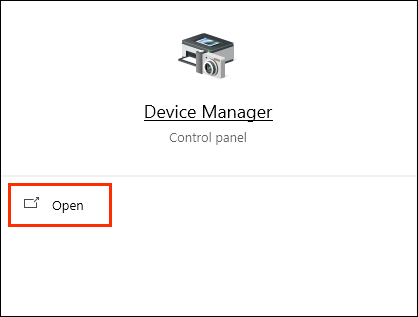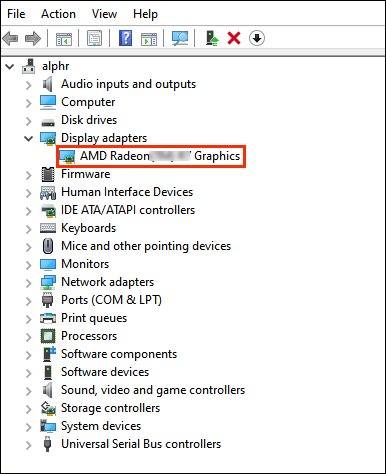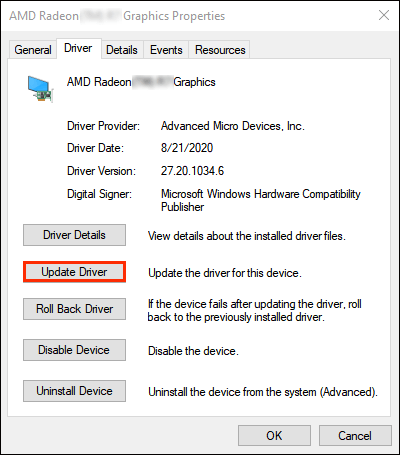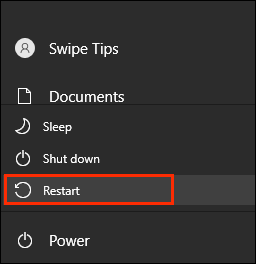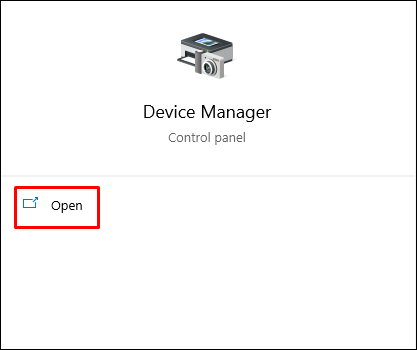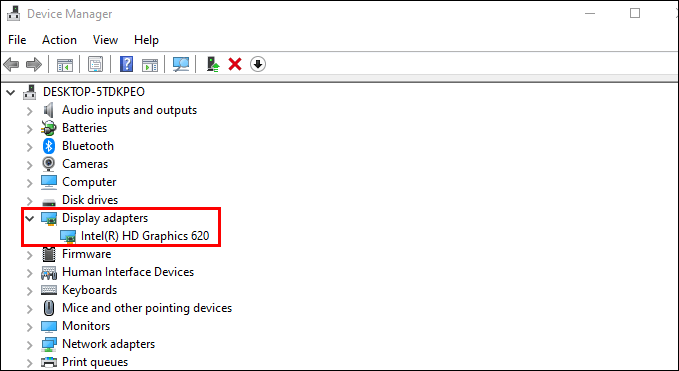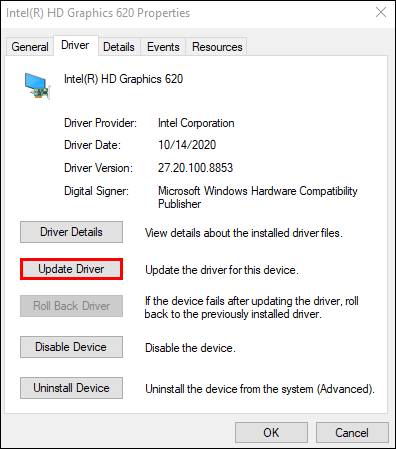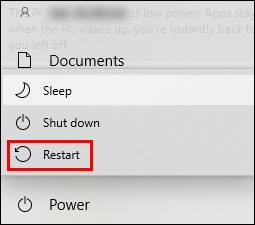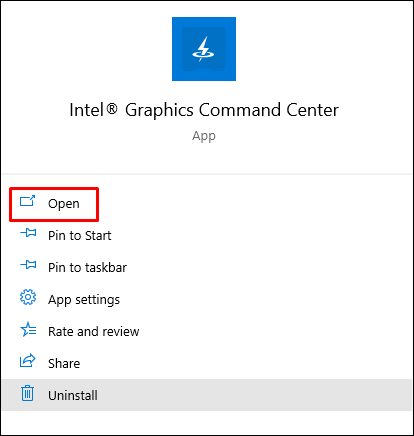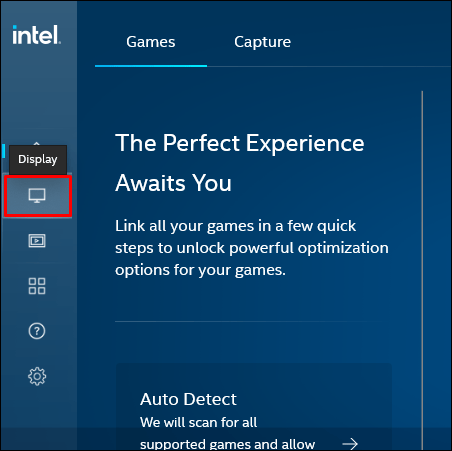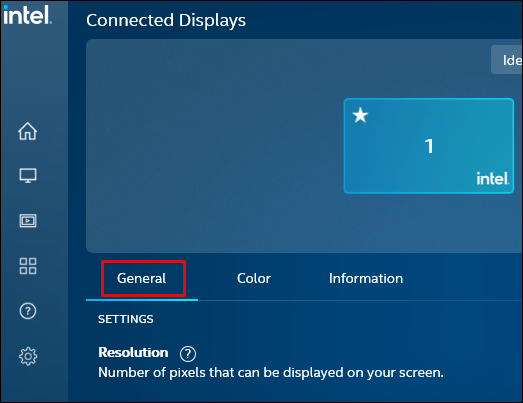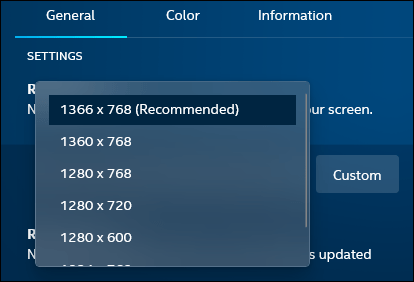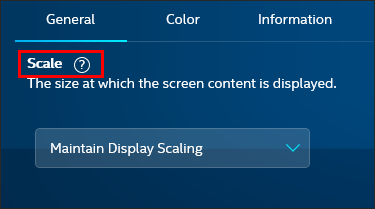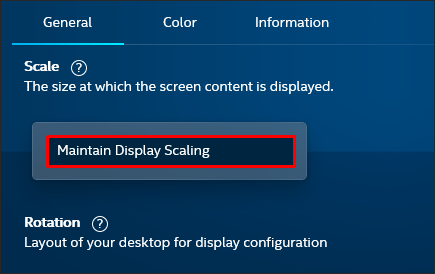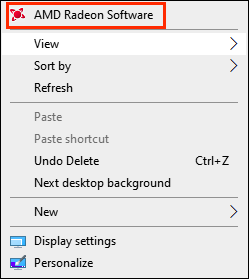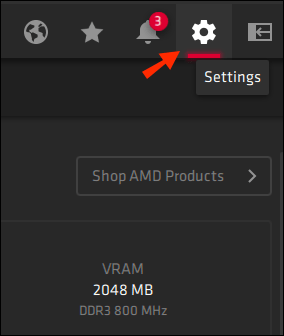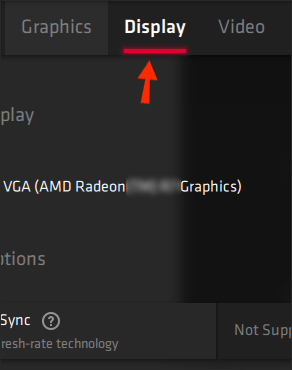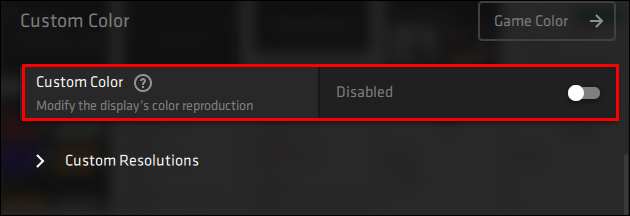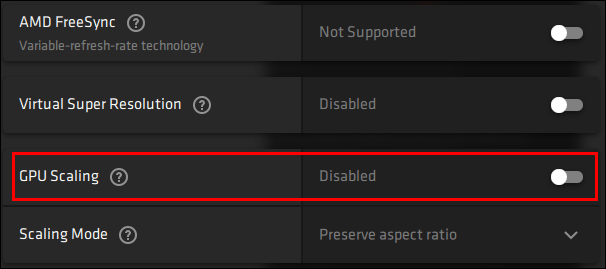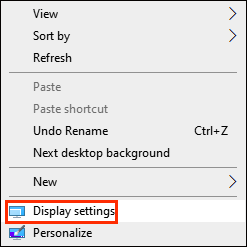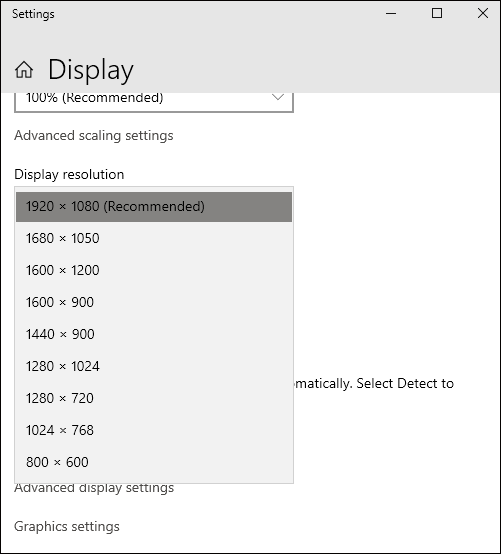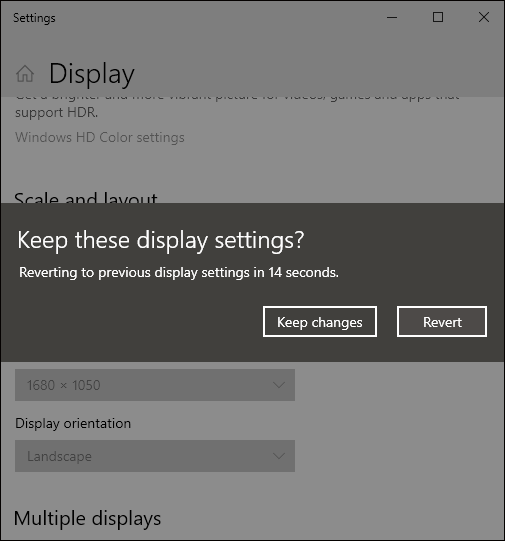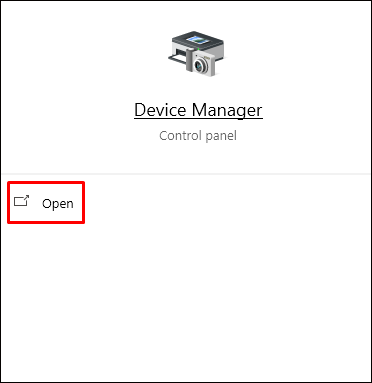Чорні смуги на екрані досить поширені у фільмах, але бачити, як вони займають цінний простір на моніторі в грі, може бути дуже дратує. Найчастіше чорні смуги в іграх з’являються або через неправильні налаштування монітора, або через те, що роздільна здатність дисплея відрізняється від роздільної здатності в грі. Однак іноді проблема полягає в застарілих графічних драйверах. Незалежно від причини, ми сподіваємося допомогти вам позбутися чорних смуг у CSGO.

У цьому посібнику ми поділимося різними методами видалення чорних смуг у CSGO для різних графічних програм. Крім того, ми відповімо на кілька поширених питань, пов’язаних з налаштуваннями графіки в грі. Прочитайте далі, щоб дізнатися, як вирішити проблему з чорною смугою та керувати іншими налаштуваннями дисплея.
Як видалити чорні смуги в CSGO на ПК або ноутбуці з Windows?
- Перевірте, чи на вашому пристрої встановлено власну роздільну здатність. Для цього перейдіть до Налаштувань, потім до «Дисплей» і виберіть рекомендовану роздільну здатність. Перезавантажте ПК.
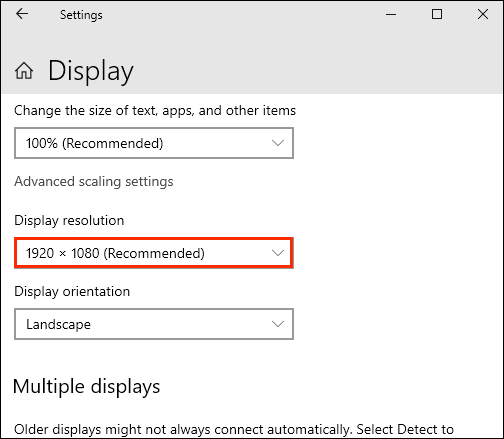
- Спробуйте налаштувати параметри графіки в грі. Перейдіть до «Налаштування», потім до «Налаштування графіки» та спробуйте змінити роздільну здатність, режим відображення та співвідношення сторін.
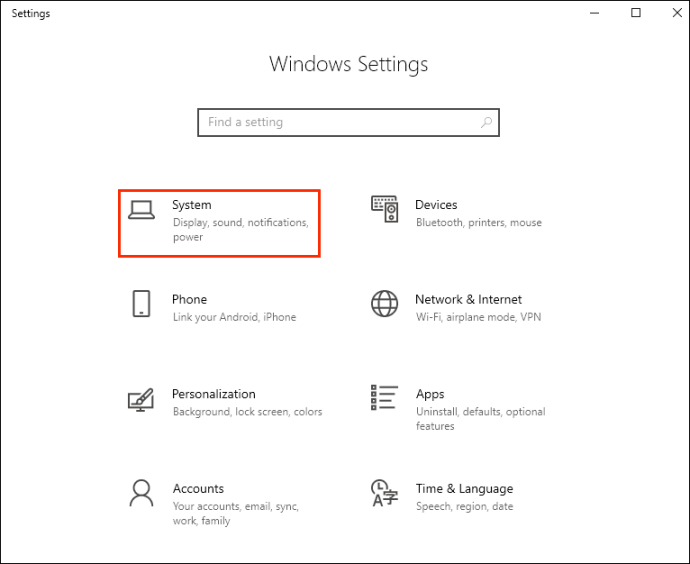
- Спробуйте повноекранний режим Windows. Для цього відкрийте Панель керування, знайдіть свою графічну карту та виберіть іншу роздільну здатність. Спробуйте перезапустити гру. Майте на увазі, що вам доведеться повертати роздільну здатність до стандартної після кожної ігрової сесії.
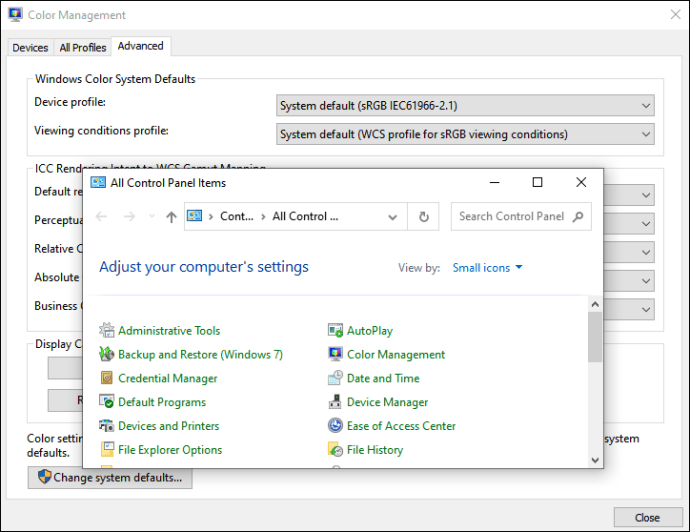
- За бажанням, щоб увімкнути або вимкнути повноекранний режим, використовуйте комбінацію клавіш «Ctrl» + «Alt» + «F11».
- Спробуйте усунути неполадки підключених пристроїв, наприклад монітора. Для цього відкрийте вікно «Виконати» і введіть «
msdt.exe /id DeviceDiagnostic», потім дочекайтеся завершення аналізу.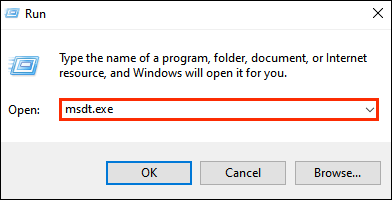
Нарешті, якщо жодна з наведених вище порад не допомогла, можливо, вам доведеться оновити графічні драйвери. Ось як це зробити:
- У меню «Пуск» перейдіть до «Диспетчера пристроїв».
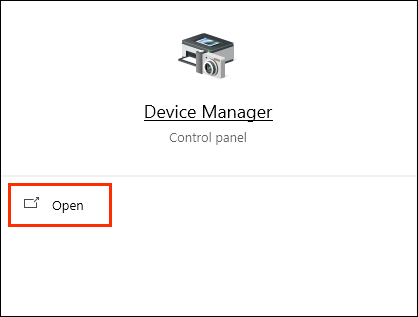
- Натисніть піктограму стрілки поруч із пунктом «Адаптери дисплея», щоб переглянути всі параметри, і клацніть правою кнопкою миші назву відеокарти.
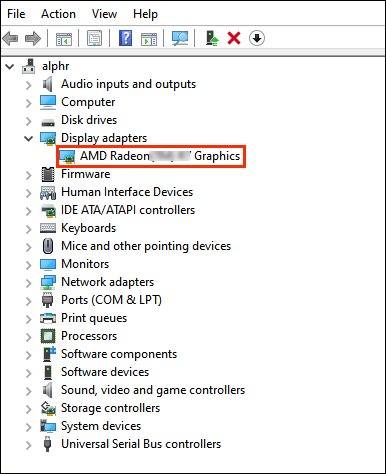
- У спадному меню виберіть «Оновити програмне забезпечення драйвера».
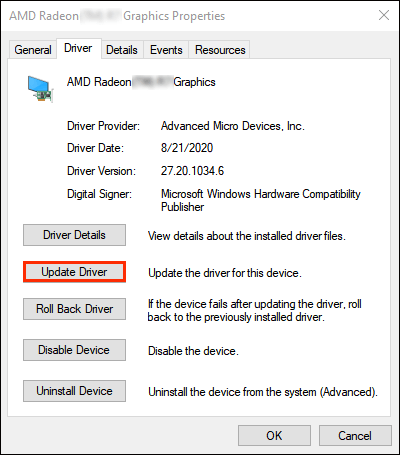
- Дочекайтеся оновлення драйверів, а потім перезавантажте комп'ютер.
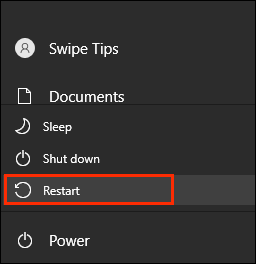
Якщо у вас є графічне програмне забезпечення Nvidia, виконайте наведені нижче дії, щоб змінити роздільну здатність екрана Nvidia:
- У меню «Пуск» перейдіть до панелі керування Nvidia.
- Натисніть «Дисплей», потім «Змінити роздільну здатність».
- Перемістіть повзунок, щоб налаштувати роздільну здатність екрана, а потім підтвердьте.
- Перевірте, чи не зникли чорні смуги – якщо ні, спробуйте інше співвідношення.
Як видалити чорні смуги в CSGO на пристрої Intel?
Якщо ваш пристрій працює на Intel, спробуйте видалити чорні смуги в CSGO, оновивши драйвери Intel. Для цього виконайте наведені нижче дії.
- У меню «Пуск» перейдіть до «Диспетчера пристроїв».
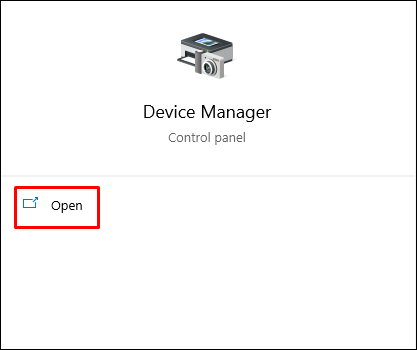
- Клацніть піктограму стрілки поруч із «Адаптери дисплея», щоб переглянути всі параметри, і клацніть правою кнопкою миші «Intel…»
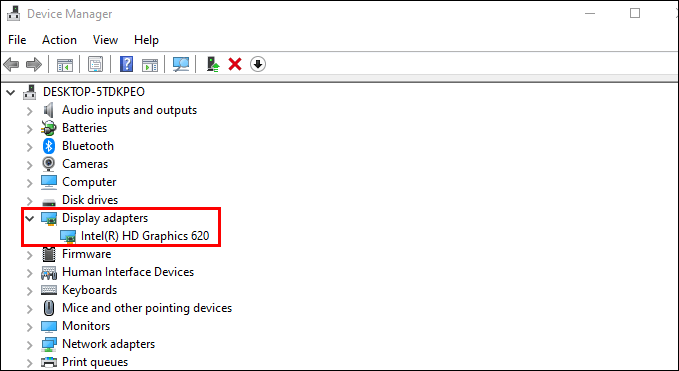
- У спадному меню виберіть «Оновити програмне забезпечення драйвера».
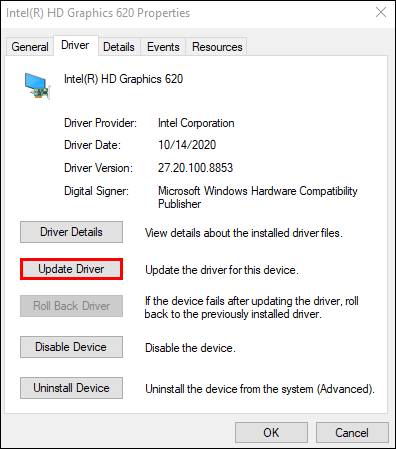
- Дочекайтеся оновлення драйверів, а потім перезавантажте комп'ютер.
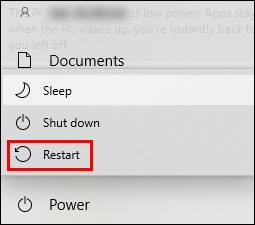
Ви також можете спробувати змінити роздільну здатність дисплея через командний центр Intel. Ось як це зробити:
- У меню «Пуск» відкрийте командний центр Intel Graphics.
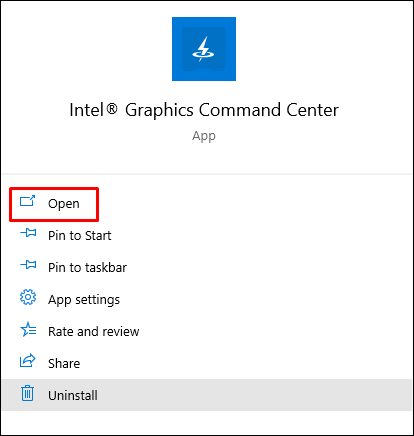
- На бічній панелі ліворуч виберіть «Дисплей».
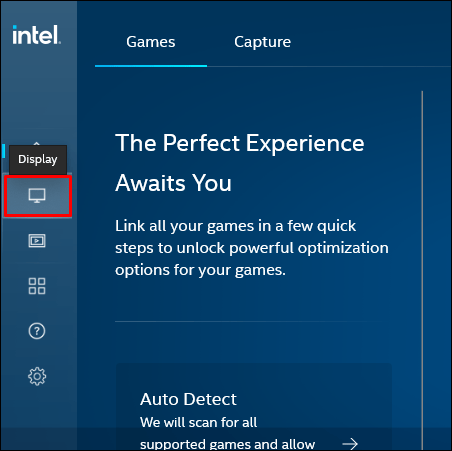
- Перейдіть на вкладку «Загальні» та розгорніть спадне меню поруч із «Роздільна здатність».
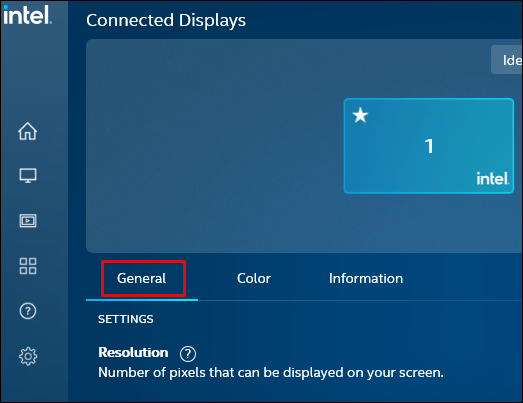
- Виберіть роздільну здатність 4:3 та підтвердьте.
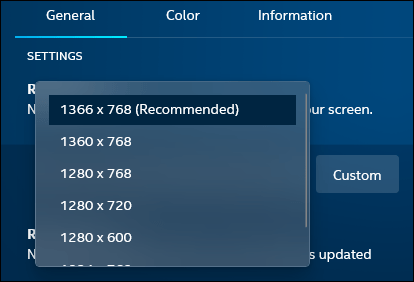
- Перевірте, чи не зникли чорні смуги.
- Якщо це не допомогло, поверніться на вкладку «Дисплей» у Command Center і розгорніть спадне меню поруч із «Масштаб».
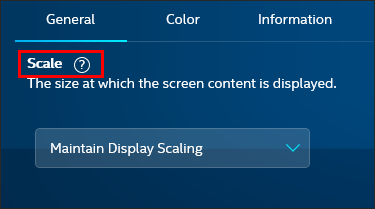
- Виберіть «Maintain Display Scaling», підтвердьте та перевірте гру ще раз.
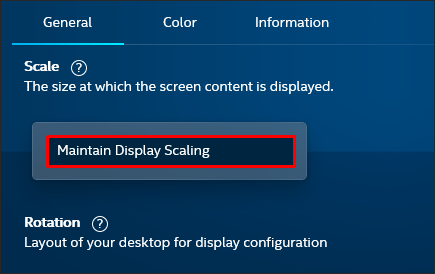
За бажанням, ви можете зробити те ж саме за допомогою панелі керування Intel – виконайте наведені нижче дії, щоб змінити роздільну здатність дисплея:
- У меню «Пуск» перейдіть до панелі керування графікою Intel.
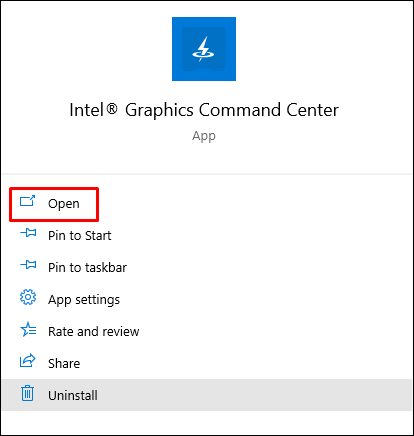
- На лівій бічній панелі виберіть «Загальні налаштування».
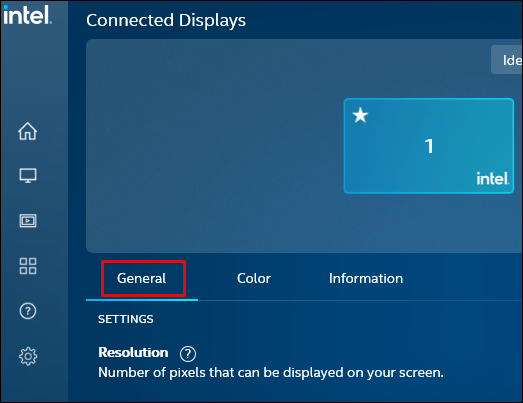
- Розгорніть спадне меню в розділі «Роздільна здатність».
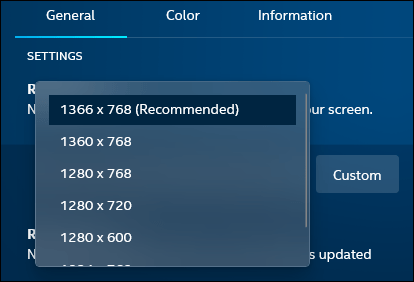
- Виберіть співвідношення 4:3 і натисніть «Застосувати».
Примітка: змінюючи роздільну здатність дисплея, не забудьте відповідно налаштувати роздільну здатність у грі.
Як видалити чорні смуги в CSGO на пристрої AMD?
Якщо ви хочете видалити чорні смуги в CSGO на пристрої AMD, спробуйте налаштувати роздільну здатність дисплея в налаштуваннях AMD Radeon. Для цього виконайте наведені нижче дії.
- Клацніть правою кнопкою миші будь-де на робочому столі.
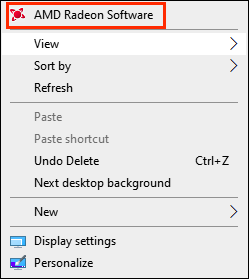
- У спадному меню виберіть «Налаштування AMD Radeon».
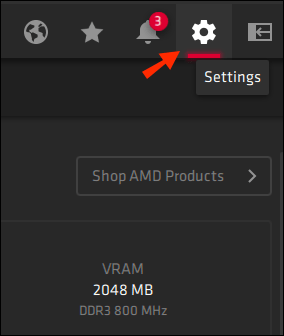
- Перейдіть на вкладку «Дисплей».
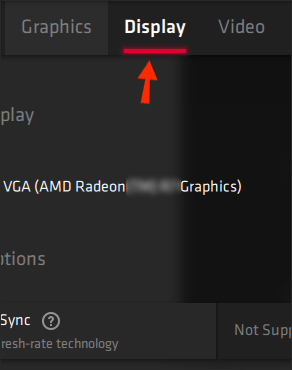
- Виберіть потрібну роздільну здатність або натисніть «Створити», щоб створити власну роздільну здатність, а потім підтвердьте.
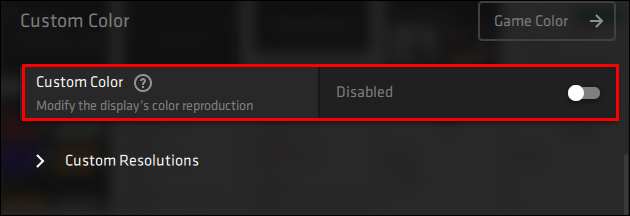
- Перевірте, чи не зникли чорні смуги.
- Якщо зміна роздільної здатності не допомогла, ви також можете спробувати ввімкнути масштабування роздільної здатності, перемістивши перемикач поруч із «Масштабування графічного процесора».
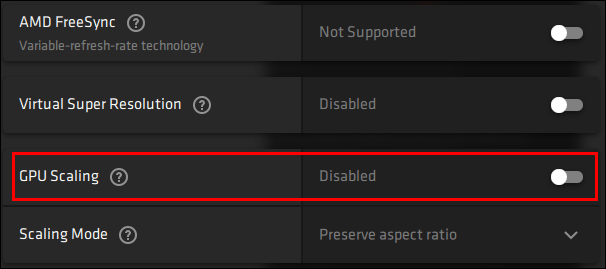
За бажанням, те ж саме можна зробити за допомогою параметрів дисплея Windows:
- Клацніть правою кнопкою миші на робочому столі та виберіть «Параметри дисплея» зі спадного меню.
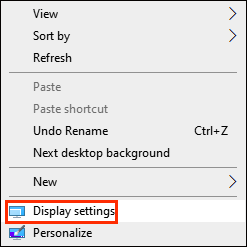
- Розгорніть спадне меню в розділі «Роздільна здатність», щоб побачити всі параметри.
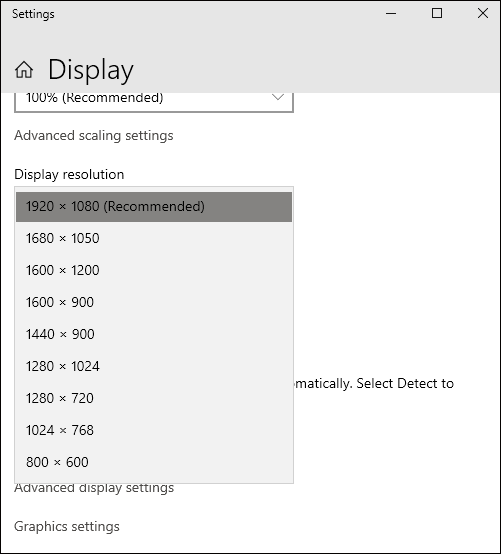
- Виберіть іншу роздільну здатність і натисніть «Застосувати».
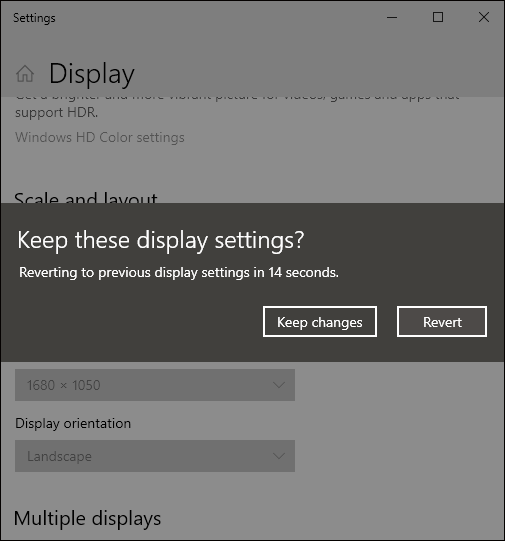
- Перевірте, чи не зникли чорні смуги.
Нарешті, якщо зміна роздільної здатності не допомагає, оновіть драйвери AMD – для цього виконайте наведені нижче дії.
- У меню «Пуск» перейдіть до «Диспетчера пристроїв».
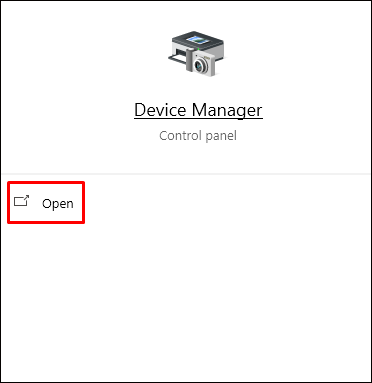
- Клацніть піктограму стрілки поруч із «Адаптери дисплея», щоб переглянути всі параметри, і клацніть правою кнопкою миші «AMD…»
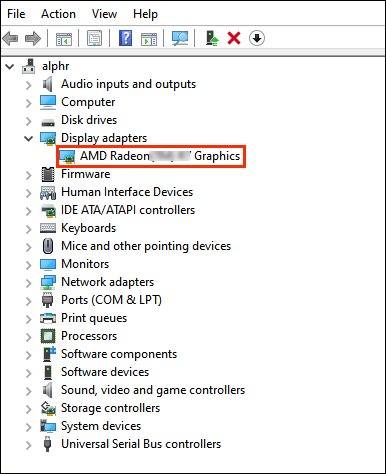
- У спадному меню виберіть «Оновити програмне забезпечення драйвера».
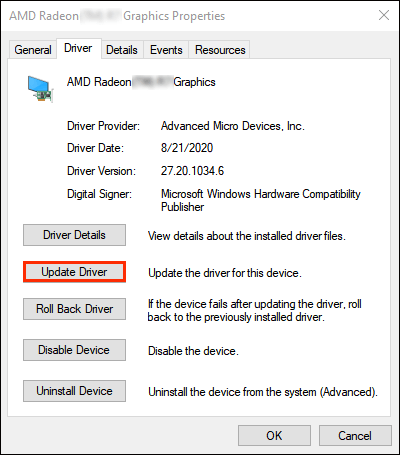
- Дочекайтеся оновлення драйверів, а потім перезавантажте комп’ютер.
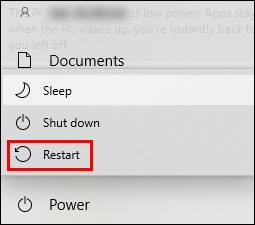
Примітка: змінюючи роздільну здатність дисплея, не забудьте відповідно налаштувати роздільну здатність у грі.
Як видалити чорні смуги в CSGO без Nvidia?
Найчастіше проблема чорної смуги в CSGO полягає в роздільній здатності дисплея, а не в графічному програмному забезпеченні, тому вам не потрібно керувати налаштуваннями відеокарти. Натомість спробуйте такі методи, щоб видалити чорні смуги в CSGO:
- Перевірте, чи на вашому пристрої встановлено власну роздільну здатність. Для цього перейдіть до Налаштувань, потім до «Дисплей» і виберіть рекомендовану роздільну здатність. Перезавантажте ПК.
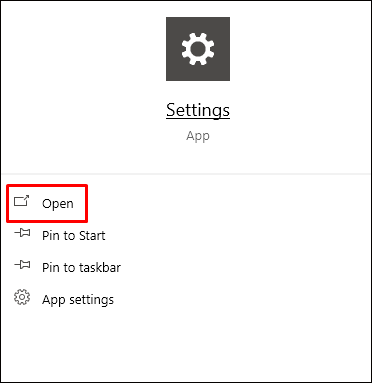
- Спробуйте налаштувати параметри графіки в грі. Перейдіть до «Налаштування», потім до «Налаштування графіки» та спробуйте змінити роздільну здатність, режим відображення та співвідношення сторін.
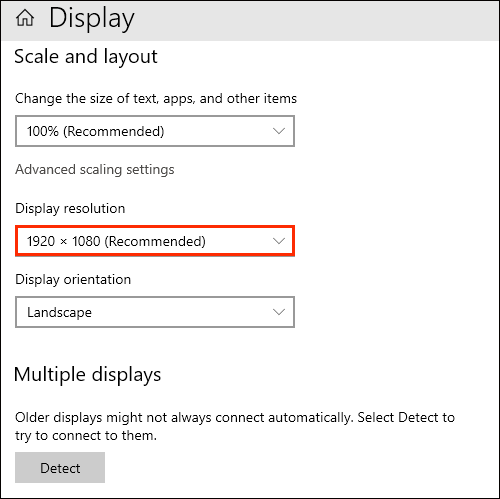
- Спробуйте повноекранний режим Windows. Для цього відкрийте панель керування, знайдіть свою графічну карту та виберіть іншу роздільну здатність. Спробуйте перезапустити гру. Майте на увазі, що після кожної ігрової сесії вам доведеться повертати роздільну здатність до початкової.
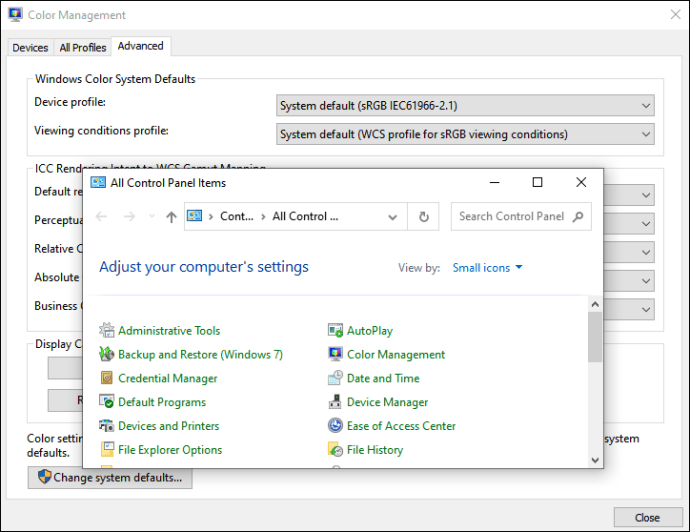
- За бажанням, щоб увімкнути або вимкнути повноекранний режим, використовуйте комбінацію клавіш «Ctrl» + «Alt» + «F11».
- Спробуйте усунути неполадки підключених пристроїв, наприклад монітора. Для цього відкрийте вікно «Виконати» і введіть «
msdt.exe /id DeviceDiagnostic”, потім дочекайтеся завершення аналізу.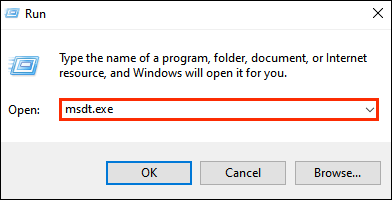
Примітка: змінюючи роздільну здатність дисплея в налаштуваннях Windows, переконайтеся, що для гри встановлено ту саму роздільну здатність. Це можна налаштувати в налаштуваннях графіки CSGO.
Питання що часто задаються
Прочитайте цей розділ, щоб дізнатися більше про видалення чорних смуг та налаштування інших параметрів відображення в CSGO.
Чому в CSGO є чорні смуги?
Залежно від роздільної здатності вашого дисплея чорні смуги в CSGO можуть з’являтися як з боків, так і зверху та знизу екрана. Це часто трапляється через неправильні налаштування дисплея або коли роздільна здатність у грі відрізняється від вашої роздільної здатності дисплея.
Як керувати іншими налаштуваннями дисплея в CSGO?
У налаштуваннях графіки гри ви також можете керувати іншими функціями дисплея – для цього дотримуйтесь інструкцій нижче:
1. У головному меню гри відкрийте Налаштування.
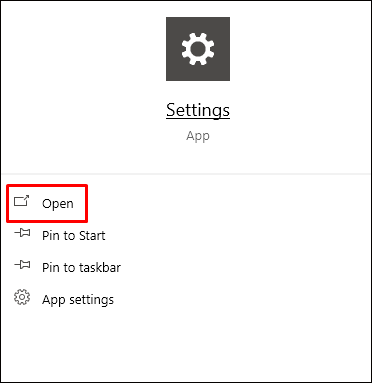
2. Перейдіть до «Налаштування графіки».

3. Тут ви можете налаштувати яскравість, колірний режим, співвідношення сторін, режим відображення, якість тіней, ефект і деталі шейдерів тощо. Розгорніть спадне меню поруч із назвою налаштування та виберіть відповідно до своїх уподобань, а потім підтвердьте.
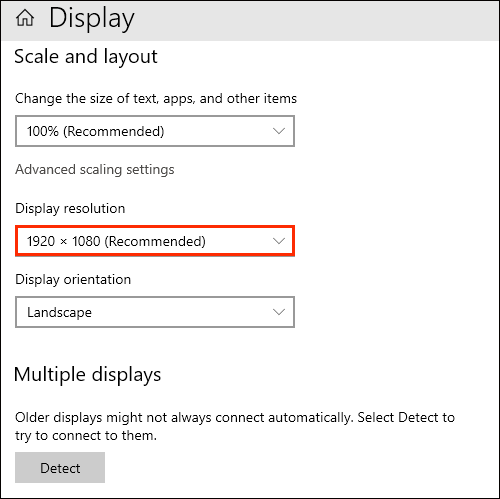
Ідеальне рішення
Сподіваємося, наш посібник допоміг вам розширити CSGO на весь екран і максимально використовувати можливості монітора. Пам’ятайте, що кожного разу, коли ви змінюєте співвідношення екрана, ви також повинні відповідним чином налаштовувати його в налаштуваннях гри, щоб запобігти повторному з’явленню чорних смуг. Нарешті, якщо жодна з наших порад не допомогла, ви можете спробувати перевстановити гру – екстремальний, але часто ефективний метод.
Які налаштування графіки ви віддаєте перевагу в CSGO, щоб досягти найкращої продуктивності? Поділіться своїм досвідом у розділі коментарів нижче.